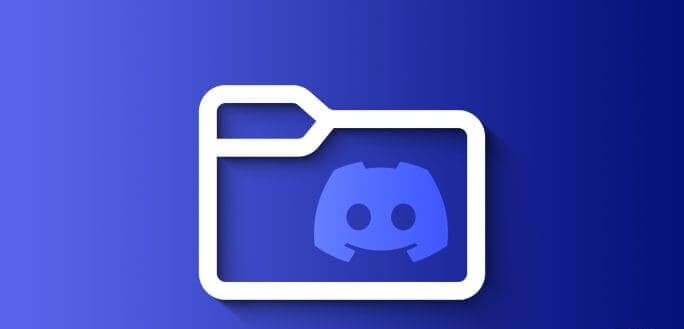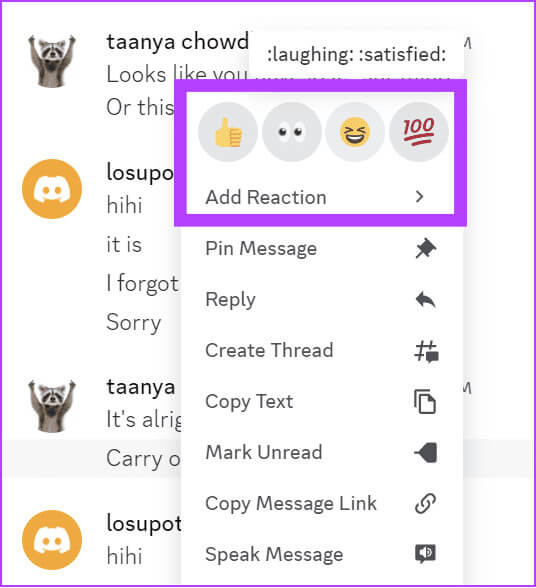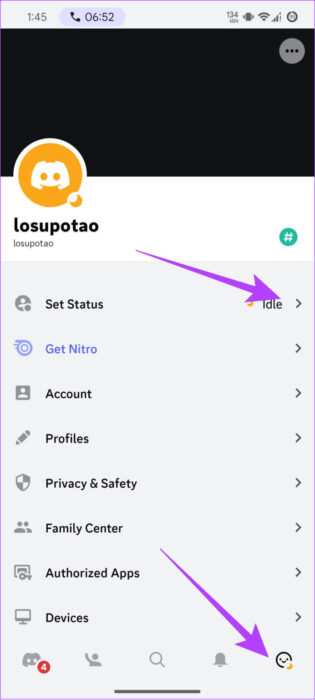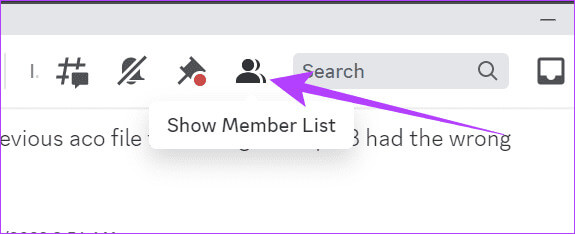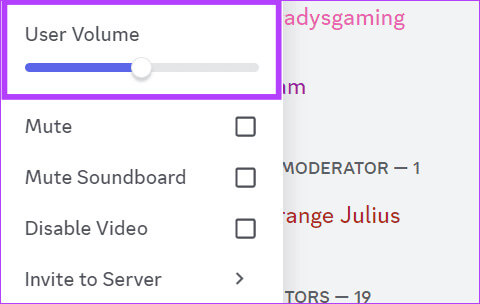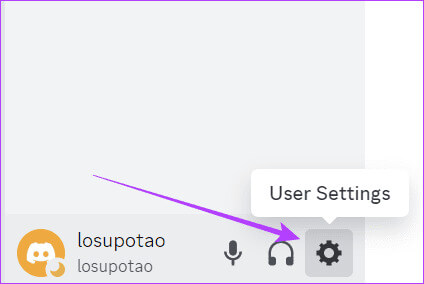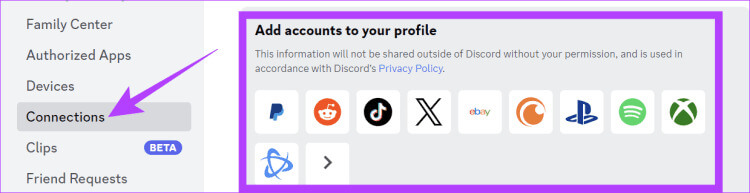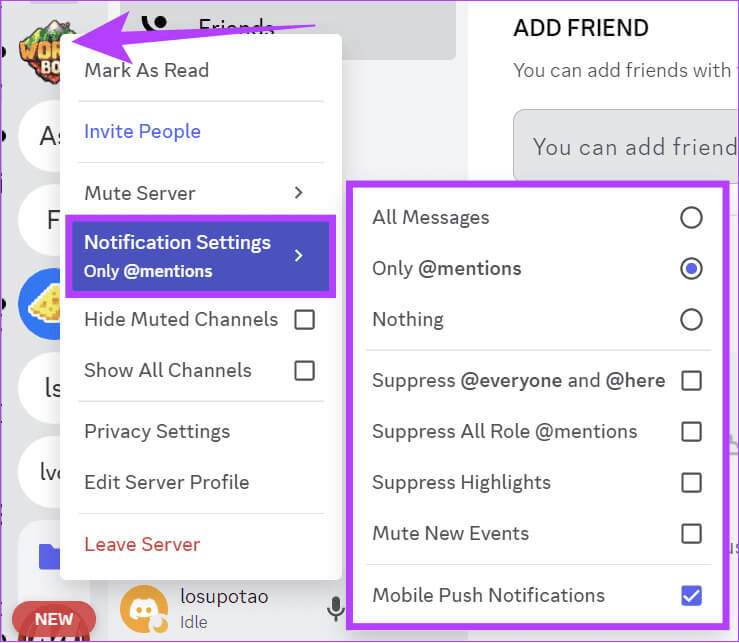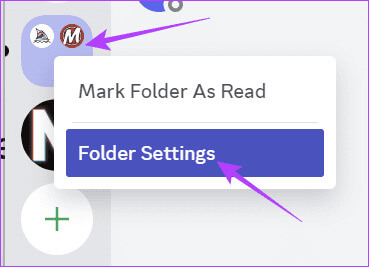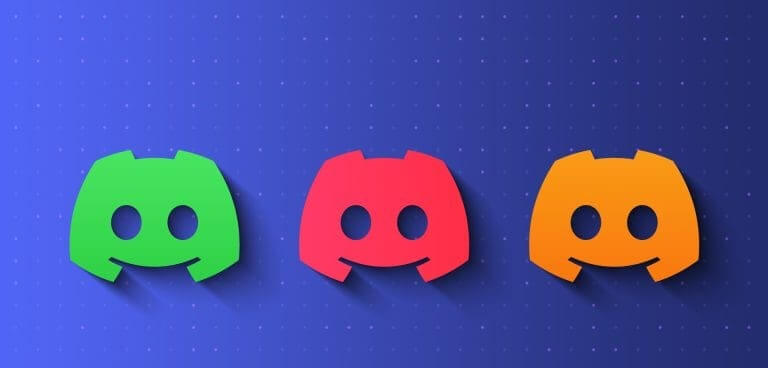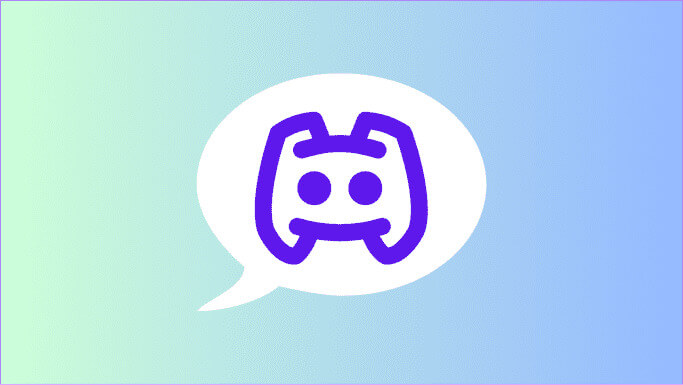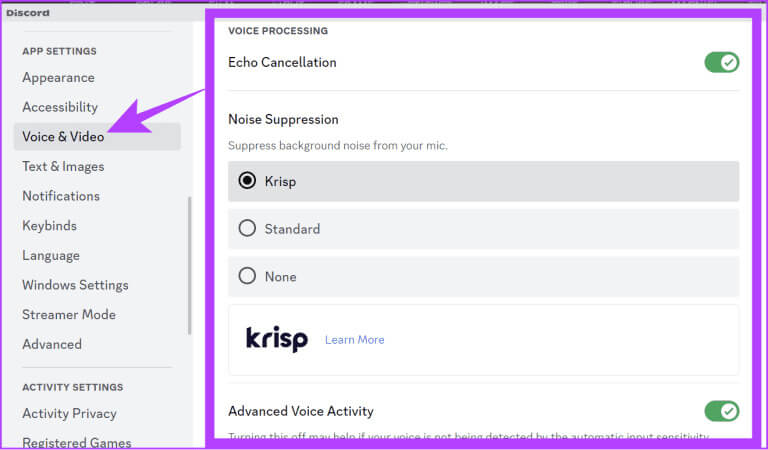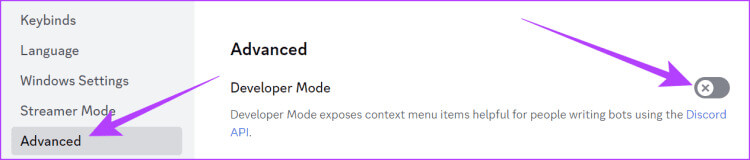14 MEILLEURS CONSEILS ET ASTUCES POUR DISCORD : LE GUIDE ULTIME
Que vous soyez un joueur ou non, il y a de fortes chances que vous ayez utilisé Discorde. Au fil des années, la plateforme est devenue un endroit idéal pour se retrouver. Cependant, certains trucs et astuces Discord peuvent améliorer votre expérience sur la plateforme. Voici les meilleurs trucs et astuces pour DISCORD.
Ces astuces nous ont beaucoup aidés à changer votre expérience avec l'application, et nous pensons qu'elles fonctionneront également pour vous. Les astuces vont de quelque chose d'aussi simple que l'utilisation de Markdown dans Discord à quelque chose d'aussi complexe que l'envoi de fichiers volumineux. Explorons-les tous.
1. Envoyez plus de fichiers que la limite de fichiers DISCORD
Bien qu'il s'agisse d'une application de messagerie populaire, Discord a toujours une petite limite pour l'envoi de fichiers. Même avec Discord Nirtro, vous ne pouvez envoyer que des fichiers d’une taille maximale de 100 Mo. Que faire si vous souhaitez envoyer des fichiers plus volumineux ? Nous avons déjà un guide détaillé sur la façon de contourner la limite Taille maximale du fichier Discord. Cependant, voici une astuce rapide :
Étape 1: Ouvert Stockage en ligne vos favoris et téléchargez vos fichiers. Assurez-vous Inscription d'entrée à votre compte.
Étape 2: Une fois télécharger, Tu peux Partagez le lien sur Discord.
Vous pouvez également compresser des fichiers pour les rendre inférieurs à la taille maximale de Discord, puis les partager.
2. Répondre aux messages
Nous pouvons ressentir le besoin d'exprimer notre opinion dans certains messages mais nous ne voulons pas envoyer de message spécifiquement pour cela. C'est là que la fonction de réponse aux messages de Discord est utile. Voici comment répondre aux messages dans Discord :
Étape 1: Ouvert Application Discord Et aller à message auquel vous souhaitez répondre.
Étape 2: Faites un clic droit (PC) ou appuyez longuement (smartphone) sur le message pour y répondre. Vous verrez une liste de réactions suggérées.
Astuce : si nécessaire, appuyez sur l'icône du sélecteur d'emoji et sélectionnez l'emoji de votre choix.
Pour les utilisateurs de Discord PC et Web, passez le curseur de votre souris dans le coin supérieur droit du message pour trouver ce qui fonctionne pour vous. Vous pouvez également cliquer avec le bouton droit sur le message et sélectionner Ajouter une réaction dans le menu. Vous pouvez ajouter plusieurs réactions à un message.
3. Changer le statut d'activité dans Discord
Les utilisateurs de Discord le peuvent aussi Désactiver le statut d'activité Pour montrer aux autres utilisateurs s'ils sont en ligne ou non. Cependant, lorsqu'il est éteint, vous ne pouvez pas voir le statut d'activité des autres.
sur votre appareil iOS ou Android
Étape 1: Ouvrir une application Discorde sur iPhone ou Android et appuyez sur un bouton Profil en bas.
Étape 2: Cliquez sur Suivant définir le statut et choisissez parmi les possibilités suivantes:
- par Internet: L'option par défaut où vous et les autres utilisateurs pouvez voir l'état de votre connexion Internet.
- inactif: Cela signifie que Discord est ouvert sur votre appareil mais qu'il est inactif.
- ne pas déranger: Lorsque vous sélectionnez cette option, il ne vous informera pas des messages que vous recevez sur Discord.
- invisible: Sélectionnez cette option pour désactiver complètement l’état actif dans Discord.
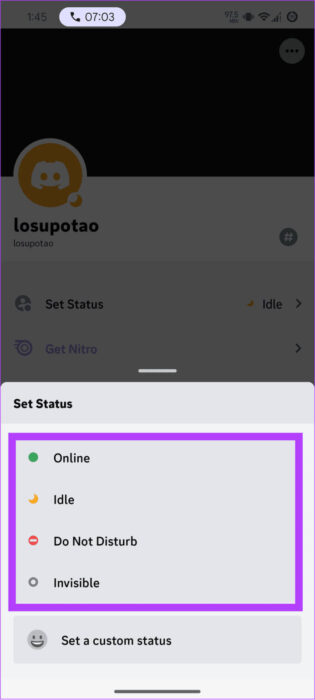
Sur votre ordinateur ou sur le Web
Quant à l’application Discord et aux utilisateurs Web, vous pouvez cliquer sur l’icône sous votre photo de profil. À partir de là, vous pouvez déterminer le statut de l'activité.
4. Réglage du volume par utilisateur individuel
Bien que Discord possède de nombreuses fonctionnalités que vous pouvez trouver dans d'autres applications de messagerie populaires, la possibilité de régler le volume de chaque discussion n'est disponible que pour Discord. Voici comment utiliser cette astuce de messagerie :
Étape 1: En Discorde, Ouvrez le groupe et cliquez sur l'icône "Afficher la liste des membres" Pour afficher les utilisateurs sur le serveur.
Vous n'avez pas besoin de le faire si la liste des utilisateurs est déjà affichée.
Étape 2: Clic droit Les utilisateurs dont vous souhaitez régler le niveau de volume individuel.
Étape 3: Tu peux Ajuster le volume utilisateur selon vos besoins.
5. Connectez DISCORD à d'autres services
Discord offre la possibilité de se connecter à plusieurs services. Voici comment le trouver :
Étape 1: Ouvert Discorde Et entrez dans Paramètres utilisateur En cliquant sur l'icône Équipement À côté de Nom d'utilisateur.
Étape 2: Cliquez sur Communications. Ici, vous verrez tous les services auxquels vous pouvez vous connecter.
Nous avons préparé quelques guides sur la façon de connecter Discord à d'autres services populaires :
6. Contrôlez vos notifications Discord
Discord est un endroit idéal pour sortir. Cependant, vous recevrez beaucoup plus de notifications si vous faites partie d’un groupe plus important. Heureusement, vous pouvez contrôler ces notifications. Voici comment:
Étape 1: Ouvert Discorde, Et clic droit serveur, Et sélectionnez Paramètres de notification.
Étape 2: Dans la nouvelle fenêtre, vous pouvez personnaliser Comment être averti des messages entrants Depuis le serveur.
7. Utilisez les dossiers du serveur dans DISCORD
Vous avez rejoint trop de serveurs et vous rencontrez des difficultés pour les organiser ? Ensuite, grâce à cette astuce Discord, vous pouvez organiser vos serveurs en dossiers. Pour ajouter un serveur à un nouveau dossier :
Étape 1: Dans Discord, cliquez et faites glisser l'icône du serveur de la barre latérale sur celui que vous souhaitez inclure.
Étape 2: Une fois le dossier créé, faites un clic droit dessus. Après cela, choisissez Paramètres du dossier.
Vous pouvez renommer le dossier, changer sa couleur et modifier de nombreux autres paramètres.
8. Utilisez le démarque dans Discord
Il est maintenant temps de découvrir quelques astuces de messagerie Discord. Vous pouvez utiliser Markdown sur Discord pour personnaliser les messages partagés sur la plateforme. Voici comment procéder :
- Texte en gras**
- Italique : *Texte* ou _Texte_
- Souligner : __Texte__
- Barré : ~~Texte~~
- Symbole : « Texte »
- Lien hypertexte : [Texte](URL)
- Supprimer les intégrations : <<[URL]>
9. Changer l'objet du litige
Parmi les nombreuses autres personnalisations Discord que nous avons mentionnées, vous pouvez également modifier le thème de l'application Discord. Nous avons préparé un guide détaillé sur Changer le thème Discord Pour personnaliser Discord selon vos préférences.
10. Raccourcis clavier et raccourcis pour Discord
Il existe également d'excellents trucs et astuces en matière de clavier pour Discord. Nous avons élaboré un guide détaillé qui les rassemble tous et décrit comment les utiliser. Consultez notre guide d’exploration et d’utilisation Raccourcis clavier Discord.
11. Commandes de discussion Discord
Outre les raccourcis clavier, une autre astuce pour envoyer des SMS sur Discord concerne les commandes de discussion, que vous pouvez utiliser pour améliorer votre expérience de discussion. Voici ceux à vérifier :
- /nick : Utilisez ceci pour changer le pseudo du serveur. Cependant, cette fonctionnalité doit être activée par un administrateur.
- /tenor et /giphy : recherchez et envoyez des GIF animés depuis le Web.
- /spoiler : masque votre message à moins que vous cliquiez dessus pour le révéler.
- /shrug Envoyez le texte emoji ¯\_(ツ)_/¯ au chat.
- \[emoji] : Si vous n'aimez pas les emojis Discord, en utilisant cette commande, vous pouvez obtenir l'emoji Unicode de la personne que vous envoyez.
- s/[text]/[new text] : utilisez cette commande pour modifier les fautes de frappe. Par exemple, utiliser s/bananna/banana remplacera le mot mal orthographié (bananna) par la version correcte.
12. Paramètres de traitement audio
Outre les SMS, les utilisateurs peuvent également passer des appels sur Discord. Parmi les nombreux trucs et astuces Discord populaires que nous avons mentionnés, voici un hack Discord pour améliorer la sortie audio de votre microphone. Voici les étapes à suivre :
Étape 1: Ouvert Discorde Et cliquez Paramètres utilisateur.
Étape 2: Ensuite, choisissez "Audio et vidéo" Depuis la barre latérale. Faites défiler jusqu'à Traitement audio sur la droite. Ici, vous pouvez définir les options suivantes :
- Annulation de l'écho : Activez cette fonctionnalité si vous souhaitez désactiver les échos générés par votre voix en fonction de votre environnement.
- Prévention du bruit : Choisissez le niveau de compression du bruit souhaité.
De plus, vous pouvez personnaliser d'autres options audio et vidéo pour améliorer la qualité.
13. Activez l'authentification à deux facteurs (2FA).
Parmi les nombreux hacks Discord que nous vous avons montré, ne devrait-il pas y avoir un hack pour éviter de se faire pirater ? Parmi les nombreuses actions que vous pouvez entreprendre, activez l'authentification à deux facteurs (2FA) pour garantir la sécurité de votre compte. Vous pouvez consulter notre guide détaillé sur Comment activer l'authentification à deux facteurs sur Discord.
14. Activer le mode développeur DISCORD
Avant tous les bons conseils Discord, voici le dernier. En activant le mode développeur dans Discord, vous débloquez un nouvel ensemble de fonctionnalités sans avoir à obtenir Discord Nitro. Voici comment procéder :
Étape 1: Ouvert Discorde Et sélectionnez Paramètres utilisateur.
Étape 2: Sélectionner Options avancées Depuis la barre latérale. Maintenant, passez à mode développeur.
Améliorez votre expérience utilisateur
Avec ces meilleurs trucs et astuces pour DISCORD, nous sommes sûrs que votre expérience avec le service sera meilleure à l'avenir. Faites-nous savoir dans les commentaires si vous avez d'autres suggestions ou questions.